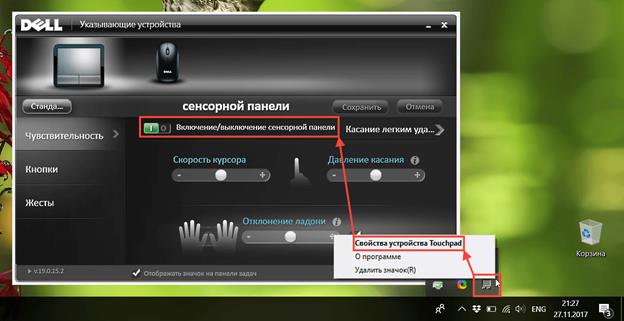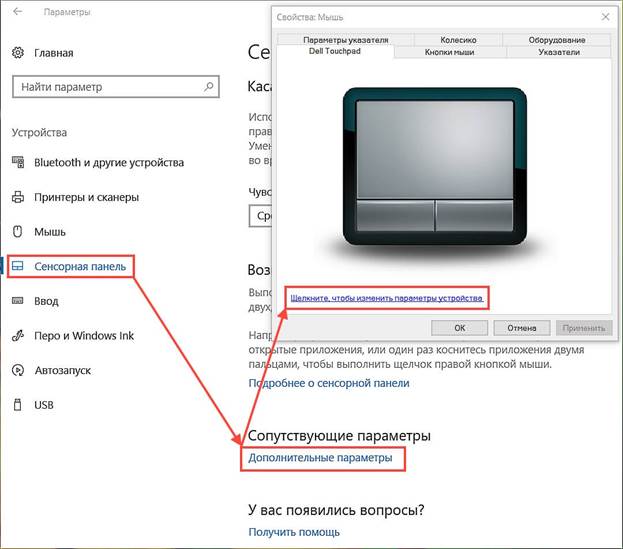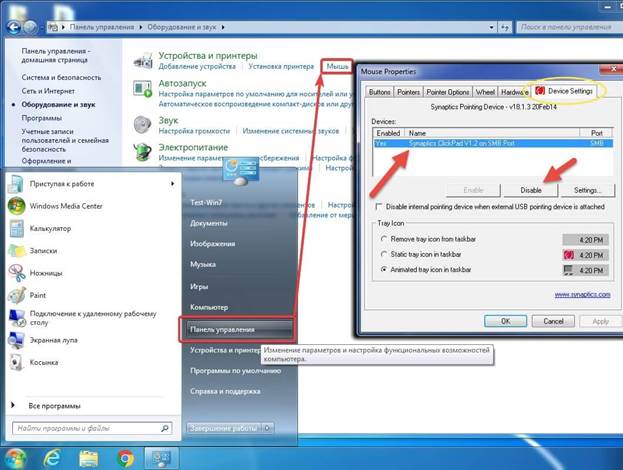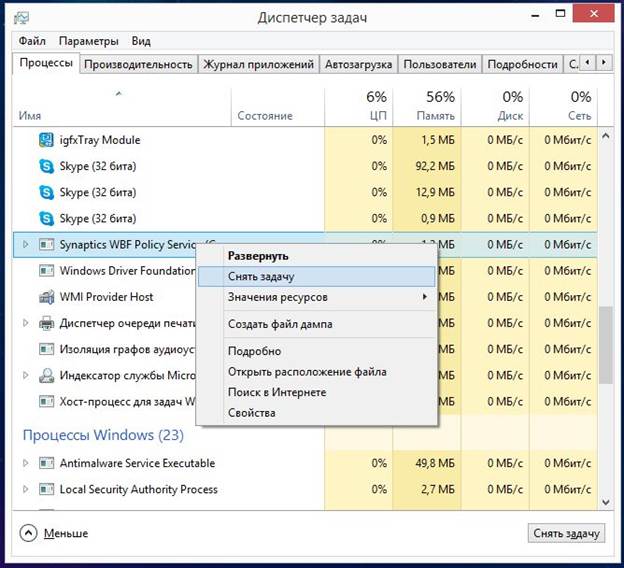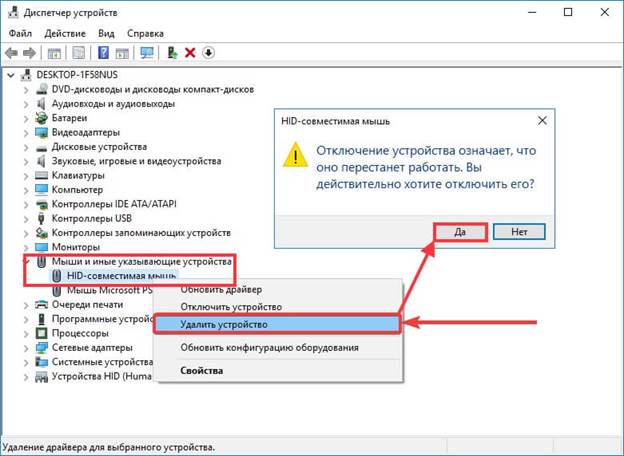Il touchpad sui laptop ha reso più semplice l'utilizzo di questi dispositivi portatili, consentendo di spostare il cursore sull'interfaccia grafica di un determinato sistema operativo. Esistono diverse forme di touchpad: rotondi, quadrati e rettangolari, ma questi pannelli tattili interferiscono con la stampa e la programmazione del testo, il che porta a errori dovuti al cursore spostato. Per evitare problemi, deve essere disabilitato e nell'articolo scopriremo come è possibile disabilitare il touchpad su un laptop.
Disabilita tastiera
Il touchpad è stato sviluppato da Synaptics ed è diventato una vera rivoluzione nel mondo dei computer portatili, consentendo all'utente di abbandonare le periferiche collegate per controllare l'interfaccia grafica. Fin dall'inizio, questo elemento non è cambiato, sebbene siano apparse funzionalità aggiuntive: il controllo dei gesti. Con l'avvento del touchpad, ho dovuto immediatamente spegnerlo e riaccenderlo utilizzando una combinazione di pulsanti, che sono diversi per ciascun produttore di laptop.
La combinazione classica per spegnere il Touchpad è Fn + F9, ma oggi tutti i produttori utilizzano altre combinazioni in cui viene utilizzato il pulsante Fn + da F1 a F12, ognuno con un'icona con un pannello a sfioramento barrato.
Oggi, il più grande produttore di laptop è la società cinese Lenovo, che ha diverse linee di PC portatili, ognuna delle quali ha una propria combinazione di spegnimento del touchpad: “Fn + F8” / “Fn + F5” o solo un tasto, solitamente F6, Altri produttori della combinazione sono i seguenti:
- Dell e Asus - Fn + F5 / F7;
- Acer - Fn + F7;
- VAIO - Fn + F1;
- Chromebook Samsung - Fn + F.
Arresto a pulsante singolo
La disattivazione del pannello tattile con un solo pulsante è disponibile su molti laptop Lenovo, Asus, Acer. Per Lenovo, questo è F6, mentre altri produttori potrebbero avere pulsanti diversi: sia F1-F12 sia i singoli tasti sulla tastiera e sul laptop stesso. Nei principali modelli di Asus, c'era un tasto accanto al touchpad o era spostato fuori dalla tastiera principale. Di recente, tuttavia, tutti i produttori hanno raggiunto uno standard unificato per la disabilitazione, assegnando il tasto F6 per questo.
Arresto del programma
Il pannello a sfioramento può essere spento su qualsiasi laptop, anche le versioni più vecchie utilizzando un software di base. Quindi, con una licenza di Windows 10 viene fornito un software speciale sotto forma di utilità di driver integrata da Synaptics. Puoi vedere questo programma installato nella barra delle applicazioni, nell'angolo in basso a destra. È possibile aprire l'utilità utilizzando il pulsante destro del mouse, selezionando la voce disabilita / abilita nel menu a discesa.
Se nella barra delle applicazioni non è presente alcuna icona, è necessario accedere a "Pycc", quindi selezionare la voce "Impostazioni", aprire la scheda "Dispositivi", dove si apre il "Menu delle periferiche". Nella versione 7 di Windows, l'utilità può essere aperta con il seguente principio: Start - Impostazioni - Pannello di controllo - Hardware e suoni - Mouse. Esiste un altro software che ti consente di disabilitare il touchpad, ma meglio di quello originale.
Arresto tramite task manager
Abbastanza spesso accade che non c'è modo di disattivare il touchpad con uno dei metodi di cui sopra a causa della rottura fisica dei tasti o della mancanza di desiderio di arrampicarsi nei lunghi menu del sistema operativo. Il modo più semplice è chiamare il task manager usando la combinazione Ctrl + Alt + Canc, dopodiché devi selezionare "task manager" nella finestra che appare.Successivamente, dovresti scegliere un dispositivo con il nome Synaptics attivato, il nome ETD è molto meno comune, nelle versioni piratate di Windows 7 il processo operativo del touchpad può essere velato sotto i processi di sistema standard e può essere impossibile distinguere il processo di elaborazione del suono di sottofondo dal touchpad, quindi è meglio non rischiare.
Se trovi ancora il processo desiderato, fai clic su "Fine" nella parte inferiore del pannello e il touchpad si spegne.
Disconnetti tramite Gestione dispositivi
Il gestore dispositivi aiuterà anche a disattivare il touchpad, ma è difficile capire perché utilizzano un circuito di spegnimento così complicato. Tale disconnessione viene in genere eseguita su base continuativa, quando il proprietario di un PC portatile non desidera in alcun caso utilizzare nuovamente il touchpad. Per eseguire un arresto, è necessario seguire i seguenti passaggi:
- il dispatcher si apre tramite il pulsante "Esegui" (nel menu di Windows) immettendo il comando "msc" o apre il menu di scelta rapida sull'icona "Risorse del computer", dove è necessario selezionare "Gestione dispositivi";
- ricerca del dispositivo desiderato: "Mouse" o Touchpad separatamente ";
- Il menu del dispositivo si espande
- è selezionata la voce "Mouse compatibile HID";
- il tasto destro del mouse apre il menu e il tasto "Disabilita" è selezionato.
! importante Questo modo di disconnettersi è piuttosto rischioso, poiché può comportare la disconnessione di tutte le periferiche associate al mouse, compresi i dispositivi collegati. Inoltre, in questo modo, è possibile aggiornare il driver del mouse, configurare alcuni parametri.
Nei PC portatili Apple, il loro trackpad proprietario non può essere disabilitato con un pulsante separato o una combinazione di tasti. Per disabilitarlo, vai su MacOS - Impostazioni di accessibilità - "Mouse e trackpad" - "Ignora trackpad incorporato quando è presente mouse o trackpad wireless" ("Disabilita il trackpad incorporato ...").
Arresto del BIOS
La disattivazione con il BIOS è un modo super radicale per spegnere il pannello a sfioramento, perché poi si spegne in modo permanente e per accenderlo, sarà necessario eseguire nuovamente una procedura piuttosto complicata per accedere al BIOS e cercare l'elemento desiderato. Un trucco così radicale può essere necessario per gli amministratori di sistema professionisti che possiedono una combinazione di tasti meglio di un mouse, perché non si perde tempo a spostare il cursore.
Quindi, il touchpad tramite BIOS può essere disattivato seguendo questo algoritmo:
- Per prima cosa devi riavviare il laptop e utilizzare la scorciatoia da tastiera per accedere al BIOS. Ogni produttore ha le sue combinazioni.
- Il prossimo passo è cercare nel BIOS il dispositivo di puntamento interno della linea, dopo di che è importante cambiare la posizione opposta a Disabilitato.
- Prima di uscire, è necessario salvare il risultato: Salva ed esci o F
Per accedere al BIOS, è necessario utilizzare una delle seguenti combinazioni:
- Elimina;
- F1, F2, F3, F10, F11, F12;
- Ctrl + Schift + S;
- Ctrl + Alt + S;
- Ctrl + Alt + Esc;
- Ctrl + Alt + Canc.
I PC portatili di diverse società e linee diverse hanno le proprie combinazioni per accedere al BIOS e dipende dal produttore e dalla versione della scheda madre.
Disabilitazione mediante programmi di terze parti
Per disattivare il touchpad, ci sono diversi piccoli programmi che bloccano il funzionamento forzato. Tra i tanti programmi di questo tipo, TouchPad Blocker merita attenzione. L'utilità consente di eseguire diverse manipolazioni con il touchpad: per impostare il touchpad in modo che si carichi automaticamente all'avvio del computer, attivare / disattivare e selezionare una scorciatoia da tastiera per una o un'altra azione. Il programma dalla barra delle applicazioni nella parte inferiore dello schermo è attivato.
Conoscendo tutti i modi di cui sopra per disabilitare il touchpad, puoi liberartene per sempre, ma ne vale la pena, mantenere l'essenza di laptop e netbook proprio nel concetto di "All-in-one" - tutto in uno?